目次
Nexus6の通知LEDランプについて
Nexus6はLEDによる通知機能はありませんが、実は上部スピーカー内に通知用のLEDランプが隠されていることが知られています。via:Nexus6には通知LEDランプが上部スピーカーに搭載されているもののソフトウェアレベルで無効化されていることが判明。
Nexus6の隠された通知LEDランプを強制的に有効化する方法がXDAで公開されているので試してみました。
今回参考にしたのはこちらのスレッドです。
[TUTORIAL] [ROOT] Light Flow - Enable LED For Notifications
準備しておくこと
1.Nexus6をRoot化しておく。手順など詳細はNexus6のRoot化方法・手順。を参照してください。2.有料版のLightFlowアプリをインストールしておく。無料版でも動作するという報告があるようですが、私は有料版でのみ動作を確認しています。
LEDと通知制御 - Google Play の Android アプリ
Nexus6の通知LEDランプをLight Flowアプリを使って有効化する方法
Device Settings and Rootの設定
まず、「Device Settings and Root」の設定をしていきます。Light Flowを起動後、左上のメニューキーをタップします。
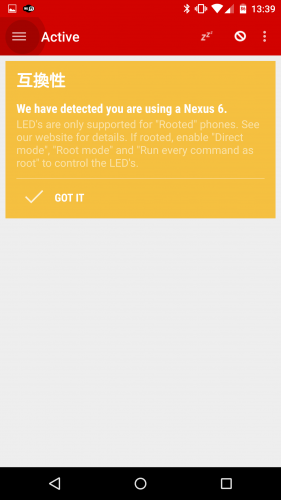
「設定」をタップします。
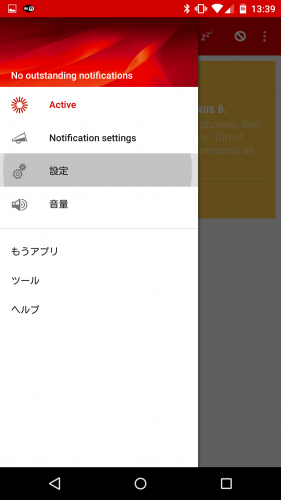
「Device Settings and Root」をタップします。
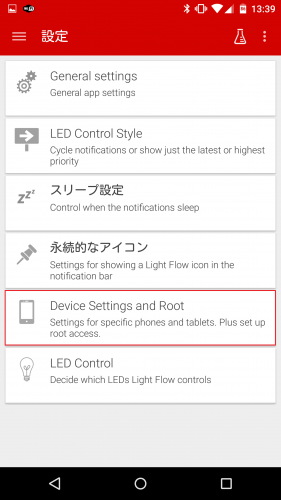
「ダイレクトモード」にチェックを入れます。
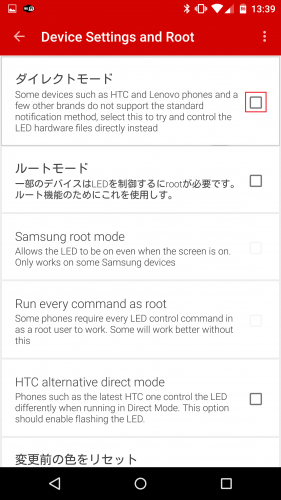
ダイレクトモードを有効化するか尋ねてくるので「はい」をタップします。
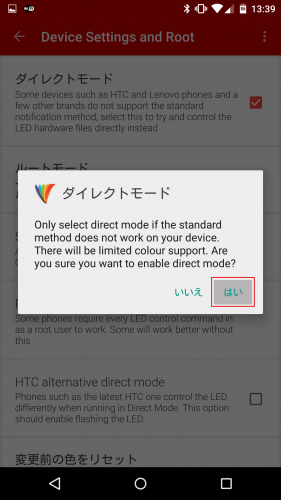
すると、Light Flowが一度終了して再度起動します。「SET UP」をタップします。
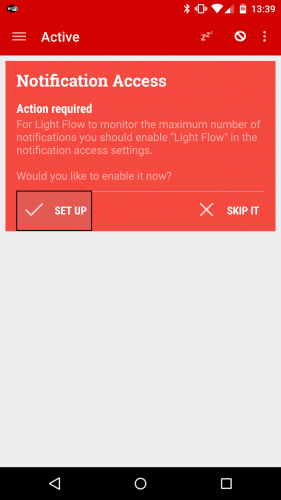
「通知へのアクセス」の画面になるのでLight Flowにチェックを入れます。
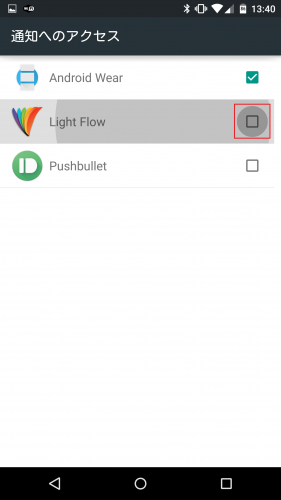
「OK」をタップします。
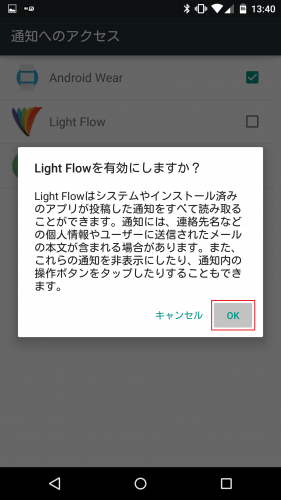
再度Light Flowを起動して左上のメニューキーをタップします。
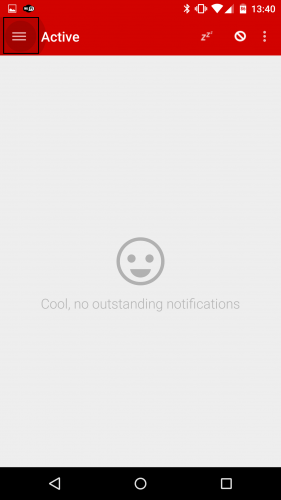
「設定」をタップします。
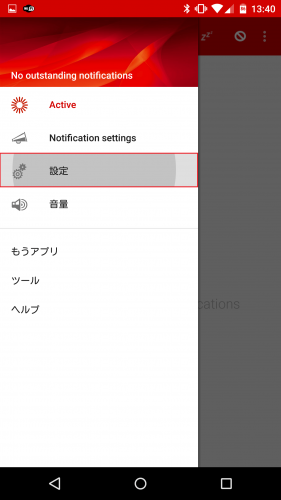
「Device Settings and Root」をタップします。
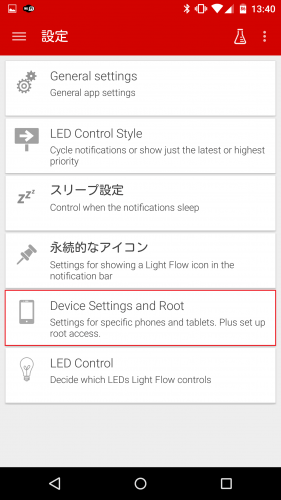
「ルートモード」にチェックを入れます。
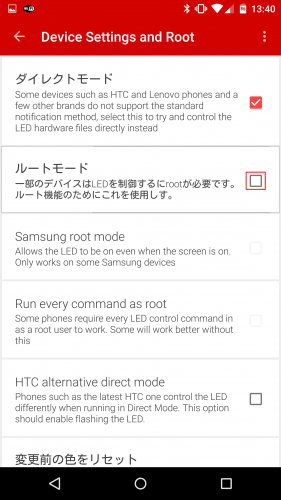
スーパーユーザーリクエストが表示されるので「許可」をタップします。なお、Light FlowによってNexus6の通知LEDが有効化されていると、頻繁にこの通知が表示されるようになります。
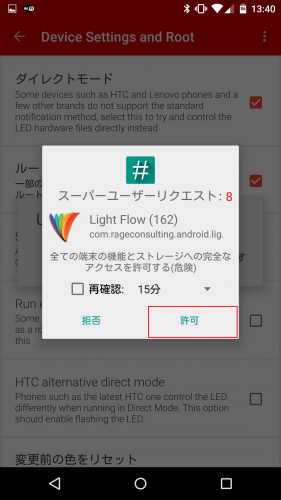
気になる場合は、SuperSUアプリの「設定」タブ>通知を表示のチェックを外せば通知されなくなります。
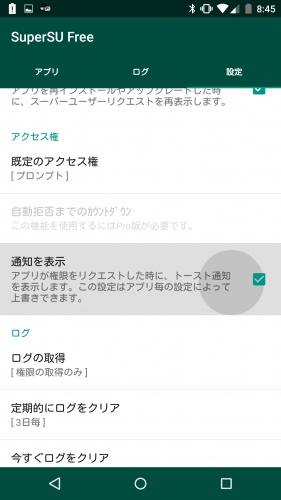
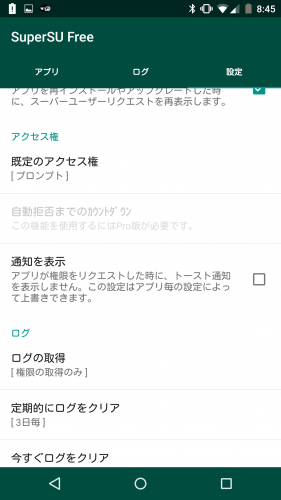
「Light Flowによるスーパーユーザーリクエストが許可されました(インタラクティブシェル)」と表示されればOKです。
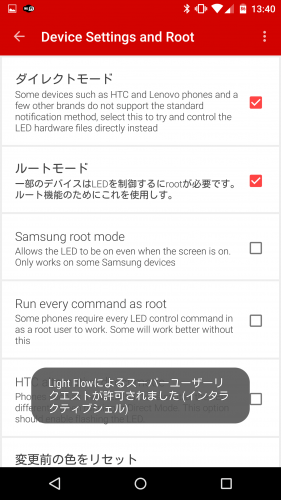
「Run every command as root」にチェックを入れます。
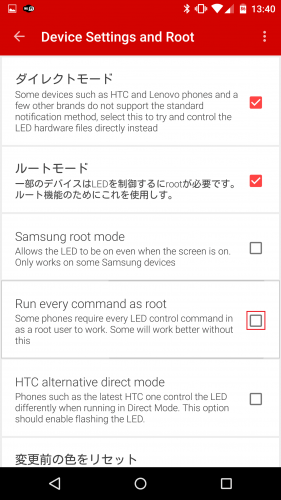
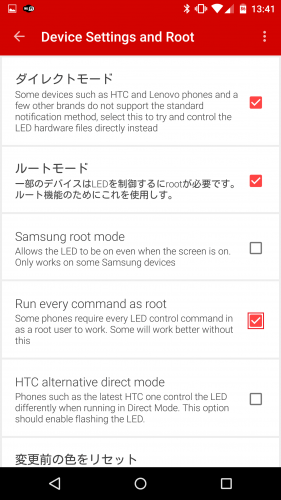
最後に「Nexus 5 force LED reset」にチェックを入れます。
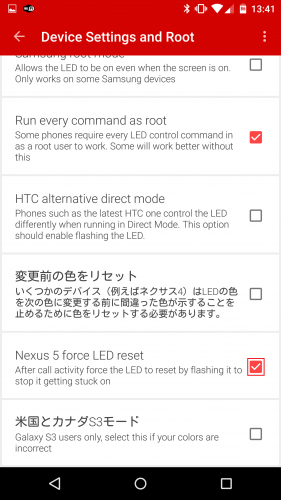
「Device Settings and Root」の設定は以上です。
Notification settingsの設定
「Device Settings and Root」の設定が終わったら、再度メニューキーをタップします。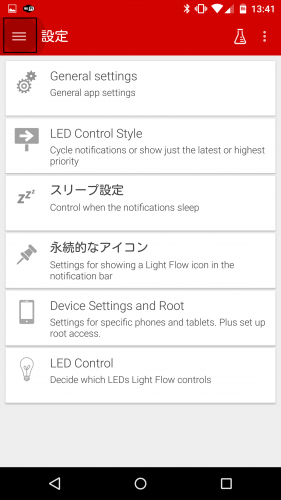
「Notification settings」をタップします。
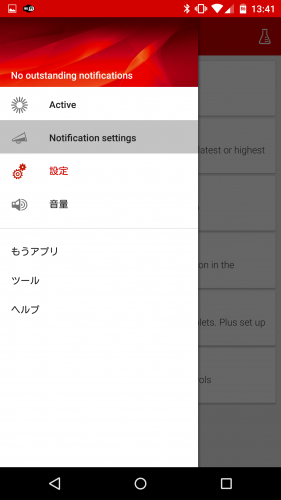
デフォルトでGmailやカレンダー、InboxなどにLEDの設定がされています。
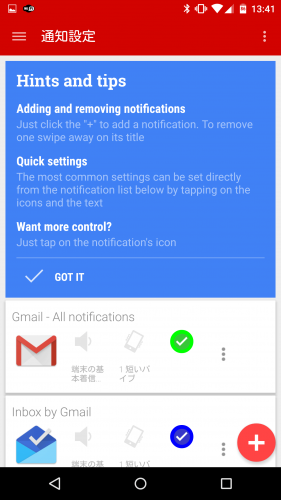
希望するアプリのLED通知を追加したい場合は、右下の「+」アイコンをタップすればOKです。
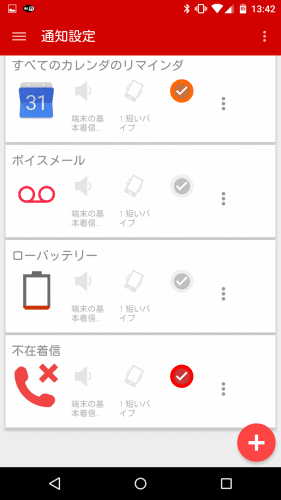
今回はInboxを例に設定します。メニューアイコンをタップして「設定」をタップします。
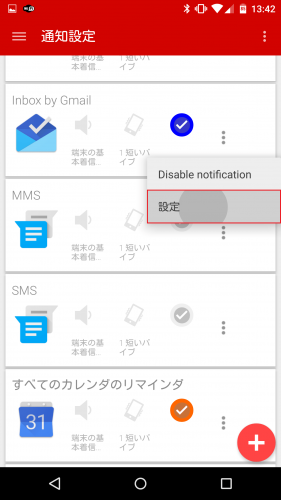
左にスワイプして「ライト」タブを表示させます。
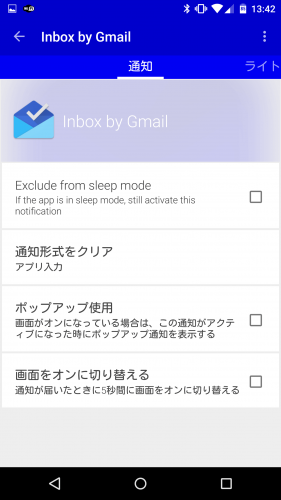
「ミキサーを使用」にチェックを入れます。
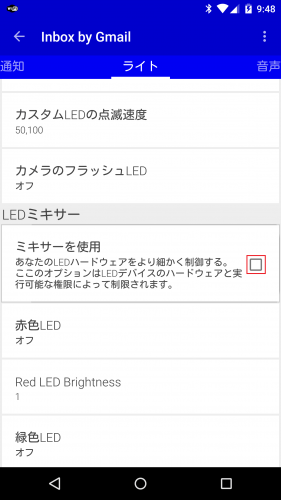
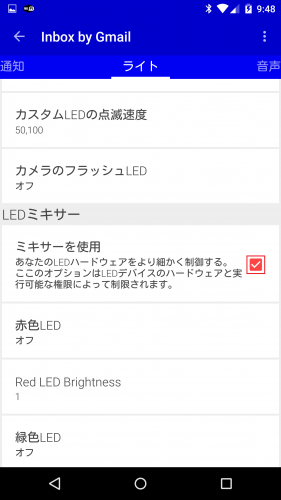
Notification settingsの設定は以上です。
Nexus6の通知LEDランプの色など詳細設定方法と問題点
実際にNexus6の通知LEDランプを使ってみると、いくつか問題点があることに気づきます。通知LEDランプに利用できる色が赤、緑、青のみ
2015/1/5現在では、Nexus6の通知LEDランプで使える色は赤、緑、青のみでその他の色を使うことができません。通知LEDランプの色を変えるには、「通知の色」の丸いアイコンをタップします。
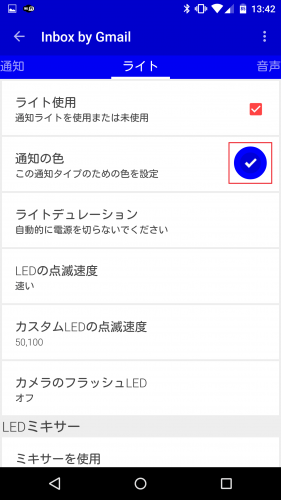
7色表示されますが、Nexus6の通知LEDランプで実際に光る色は赤、緑、青のみです。なお、白を選ぶと上が赤で下が青、水色を選ぶと上が緑で下が青の組み合わせになります。
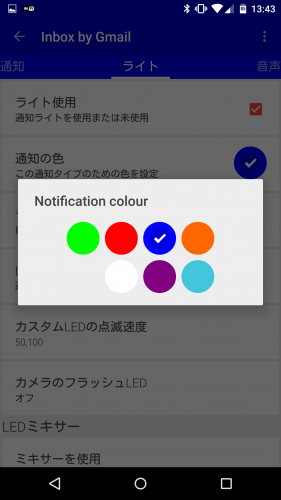
赤

青

緑

上が赤で下が青

上が緑で下が青

通知LEDランプが点滅せずに常に光り続ける
ランプの色は仕方ないとして、私がもっと気になったのはNexus6の通知LEDランプが点滅せずにずっと光り続けることです。ライトデュレーションで通知LEDランプの点滅間隔を設定できるようになっていますが、Nexus6ではこの設定が正常に反映されません。
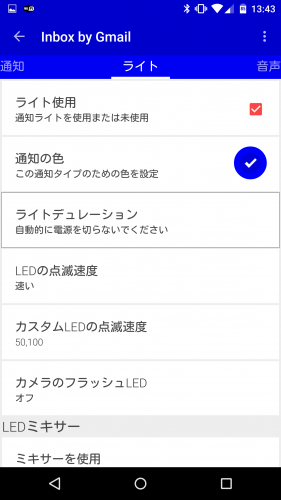
「Stop After 2 seconds」や「Stop After 30 seconds」を選ぶと、一瞬通知LEDランプが光って消え、再び点滅することはありません。それよりも長い設定だと、未読通知があるうちはずっと光り続けるのでバッテリーのもちにも影響してしまいます。
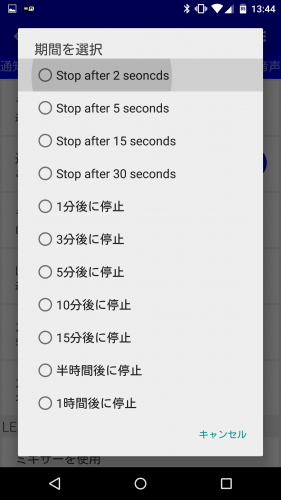
現時点ではNexus6の通知LEDランプは実用的とは言えない状況ですが、興味のある人は試してみてください。
なお今回の通知LEDランプを有効化する以外にも、Nexus6はカスタムを施すことでより便利に使えるようになります。Nexus6のレビューや便利な使い方などの詳細はNexus6を購入後3週間使ってみて分かった良い点・悪い点などのレビューとNexus6を使いこなすための使い方まとめ。にまとめているので参照して下さい。
Nexus6の隠された通知LEDランプをLight Flowアプリを使って有効化する方法は以上です。